- Přenos dat z jedné Micro SD karty do jiného Androidu
- Jak přenést obrázky z jednoho telefonu do druhého
- Jak přenést fotografie ze starého telefonu LG do počítače
- Jak přenést fotografie ze starého Samsungu do jiného Samsungu
- Přeneste kontakty z Samsungu do iPhone
- Přenos dat od společnosti LG do společnosti Samsung
- Přenos dat ze starého tabletu do nového
- Přenos souborů z Androidu do Androidu
- Přenos fotografií iCloud na Android
- Přenos poznámek pro iPhone do systému Android
- Přeneste hudbu iTunes do Androidu
Jak odesílat soubory z Androidu do iPhone nebo naopak
 Přidal Lisa Ou / 15. dubna 2021 09:00
Přidal Lisa Ou / 15. dubna 2021 09:00 Pokud potřebujete přenést všechny soubory z Androidu do iPhone, jaké jsou nejlepší metody? Vzhledem k různým operačním systémům není možné bez problémů kopírovat všechny soubory mezi Androidem a iPhone. Stačí vzít například aplikace, aplikace pro Android nemusí být k dispozici pro iOS.
Jak přenášet fotografie, videa, hudba, zprávy, kalendář, kontakty, poznámky, dokumenty a další soubory z Androidu na iPhone nebo naopak? Článek sdílí 3 snadné metody, které můžete poslat většinu souborů mezi Android a iPhone.
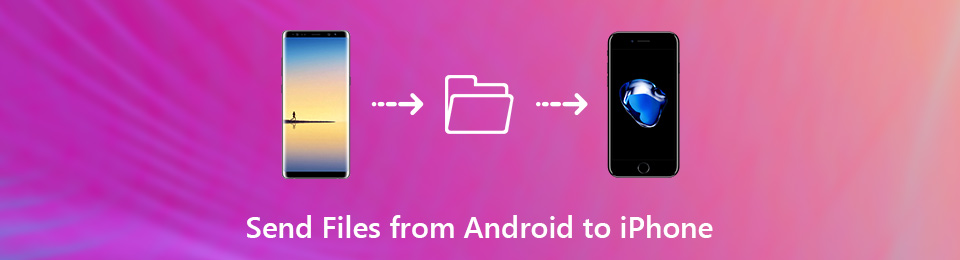

Seznam příruček
Přečtěte si článek a získejte požadované informace hned teď.
Přenos dat z iPhone, Android, iOS, počítače kamkoli a bez ztráty.
- Přesuňte soubory mezi iPhone, iPad, iPod touch a Android.
- Importujte soubory z iOS do iOS nebo z Androidu do Androidu.
- Přesuňte soubory z iPhone / iPad / iPod / Android do počítače.
- Uložte soubory z počítače do iPhone / iPad / iPod / Android.
Část 1: Jak odesílat soubory z Androidu do iPhone přes FoneLab HyperTrans
Chcete-li odesílat fotografie, videa, hudební soubory, kontakty nebo dokonce zprávy mezi Androidem do iPhone, FoneLab HyperTrans je požadovaný telefonický přenos pro odesílání dat z Androidu, iPhone, počítače kamkoli a bez ztráty.
Kromě funkcí odesílání souborů z Androidu na iPhone to také umožňuje převést fotografie HEIC, vytvářet soubory vyzváněcích tónů a snadno spravovat kontakty.
- Telefonický přenos typu vše v jednom pro snadné odesílání souborů pro iOS, Android a počítač.
- Podporujte fotografie, videa, hudební soubory, iTunes U, zprávy a další.
- Přidat, odstranit, přenést, upravit, převést, zálohovat a spravovat soubory pro zařízení.
- Snadné uživatelské rozhraní pro správu souborů pomocí jediného kliknutí.
Přenos dat z iPhone, Android, iOS, počítače kamkoli a bez ztráty.
- Přesuňte soubory mezi iPhone, iPad, iPod touch a Android.
- Importujte soubory z iOS do iOS nebo z Androidu do Androidu.
- Přesuňte soubory z iPhone / iPad / iPod / Android do počítače.
- Uložte soubory z počítače do iPhone / iPad / iPod / Android.
Krok 1Spusťte aplikaci Phone Transfer v počítači
Po instalaci FoneLab HyperTrans, můžete program spustit ve svém počítači. Připojte telefon Android a iPhone k počítači pomocí originálního kabelu USB. Program je schopen detekovat připojená zařízení automaticky pro odesílání souborů z telefonu Android do vašeho iPhone.

Krok 2Vyberte soubory, které potřebujete přenést
Ať už potřebujete přenést telefon Android do iPhone nebo naopak, můžete zvolit formát souboru, například Fotky z levého menu. Poté můžete zkontrolovat možnosti pro výběr fotografií, které chcete přenést, můžete také kliknout na ikonu Zkontrolovat vše možnost vybrat všechny z nich.

Krok 3Před odesláním upravte přenosové soubory
Když potřebujete Přeneste fotografie HEIC z iPhone do Androidu, převede soubory automaticky. Můžete také spravovat kontakty, upravovat informace ID3, vytvářet seznam skladeb pro hudební a video soubory nebo dokonce vytvářet vyzváněcí tóny pro Android / iPhone.

Krok 4Odesílejte soubory z telefonu Android do iPhone
Klepněte na tlačítko Exportovat do zařízení a vyberte iPhone jako cílové zařízení. Bude odesílat fotografie, videa, kontakty, hudební soubory a další soubory z telefonu Android do vašeho iPhone nebo naopak. Poté můžete získat požadované soubory v cílovém zařízení.

Poznámka: Metoda přenosu kopíruje soubory pro iPhone, Android, iOS a počítač. Podporované formáty souborů jsou fotografie, videa, zprávy, hudební soubory, kontakty a další, aniž by došlo k obnovení cílového zařízení.
Část 2. Jak posílat soubory z Androidu na iPhone s přesunout do iOS
Pokud potřebujete pouze poslat soubory ze starého telefonu s Androidem do svého nového iPhone, Přejděte do služby iOS je výchozí řešení pro přepnutí telefonu Android na nový iPhone. Nezapomeňte připojit telefon Android a iPhone ke stejnému prostředí Wi-Fi.
Krok 1Nastavit iPhone jako standardní proces, když jdete na Aplikace a data obrazovku, můžete si vybrat Přesun dat z Androidu. Poté můžete klepnout na možnost Pokračovat na Přesun z Androidu na obrazovce získat 10-číselný kód.

Krok 2nainstalujte Přejděte do služby iOS aplikace z Google Play. Klepněte na ikonu Souhlasit možnost podmínek. Poté klepněte na ikonu Pokračovat a zadejte 10-číselný kód z iPhonu nebo iPadu a vyberte soubory, které chcete odeslat z telefonu Android do iPhone.

Krok 3Jakmile vyberete soubory, které chcete přenést, klepněte na tlačítko Další a nechte obě zařízení sama, dokud nedojde k dokončení načítací lišty, která se zobrazí na vašem iPhone. Chcete-li získat všechny soubory pro iPhone, pokračujte v procesu nastavení na svém iPhone.
Poznámka: Metoda přenosu je schopna přenos hudby, fotografie z fotoaparátu, zprávy, účet Google, kontakty a záložky ze starého systému Android do nového iPhone. Můžete také obnovit iPhone, aby bylo možné získat soubory z telefonu Android touto metodou.
Část 3. Jak odesílat soubory z Androidu do iPhone pomocí účtu Google
Jak odesílat poštu, kontakty a kalendáře z Androidu na iPhone? Pokud potřebujete přenést typy souborů, Účet Google je požadovaný způsob přenosu. Hodí se pouze pro malé množství položek kalendáře jeden po druhém z Androidu na iPhone.
Krok 1Jít do Nastavení > Účty a vyberte účet Google v telefonu Android. Vytvořte si účet Google, pokud není k dispozici. Poté se přihlaste do účtu a nahrajte do účtu Google kontakty, kalendář a další z telefonu Android.
Krok 2Vyberte soubory, které chcete odeslat z telefonu Android do vašeho iPhone, například Synchronizovat data aplikace, Calendar Sync, synchronizovat kontakty, Synchronizační jednotka a Synchronizace Gmailu. Zálohuje všechny vybrané soubory z telefonu Android do vašeho účtu Google.
Krok 3Na vašem iPhone přejděte na Nastavení > Pošta, kontakty, kalendáře > Přidat účet přidat účet Google. Stačí se přihlásit k účtu se stejným ID a heslem. Bude synchronizovat kalendář, kontakty a další informace z telefonu Android do vašeho iPhone.
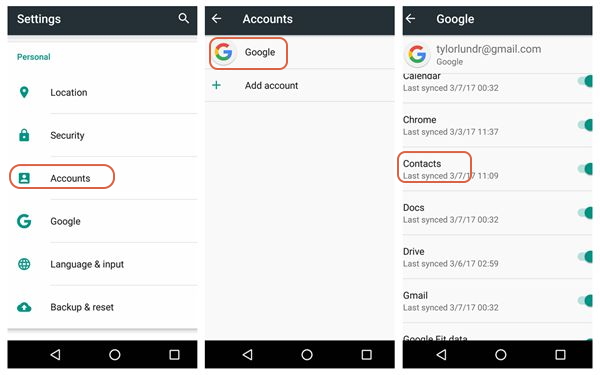
Poznámka: Namísto všech kontaktů, e-mailů a kalendářů odešle synchronizované soubory z telefonu Android do vašeho iPhone. Kromě toho musíte zkopírovat soubory do iPhone z účtu Google.
Proč investovat do čističky vzduchu?
Pokud potřebujete do telefonu iPhone odesílat soubory z telefonu Android, měli byste určit soubory, které chcete přenést. Pokud potřebujete posílat soubory z iPhone, Android, iOS a počítače, FoneLab HyperTransje dokonalé řešení, které můžete vzít v úvahu.
Chcete-li přepnout starý telefon s Androidem na nový iPhone, měl by být přechod na iOS skvělým telefonním převodem. Pokud jde o přenos e-mailů, kalendářů a kontaktů z telefonu Android do vašeho iPhone, můžete vyzkoušet Účet Google metoda.
Přenos dat z iPhone, Android, iOS, počítače kamkoli a bez ztráty.
- Přesuňte soubory mezi iPhone, iPad, iPod touch a Android.
- Importujte soubory z iOS do iOS nebo z Androidu do Androidu.
- Přesuňte soubory z iPhone / iPad / iPod / Android do počítače.
- Uložte soubory z počítače do iPhone / iPad / iPod / Android.
